为什么U盘读不出来?有的朋友在把U盘插入电脑后,电脑却无法读出数据,究竟是怎么回事呢?应该怎么解决这个问题呢?下面让我们一起去了解吧。

操作方法
- 01
其实一般这种问题都是驱动程序问题导致的。我们先插入u盘然后在设备管理里删掉设备重新插拔试试。如果USB接口插入鼠标键盘可以正常使用,在插入U盘后有提示音却没有新的磁盘显示的话,我们可以右键点击“我的电脑”-“管理”-“设备管理器”-“通用串行总线控制器”-“启用USB大容量存储设备”。
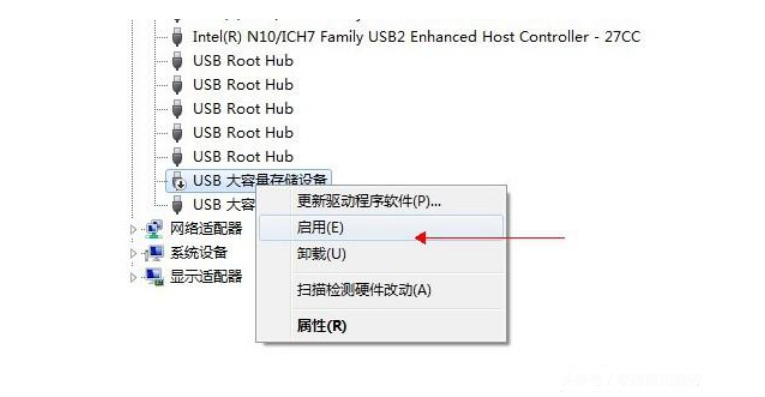
- 02
操作完上述步骤后,仍旧没有磁盘显示,我们可以右键点击“存储”目录下的“磁盘管理”-“重新扫描磁盘”。
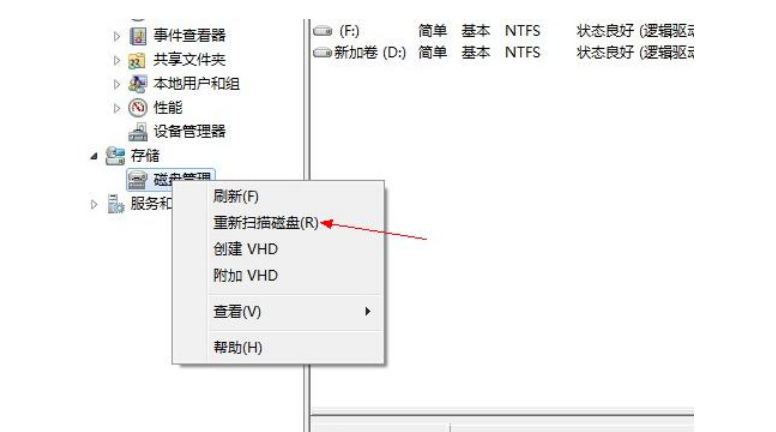
- 03
U盘插入后提示未能成功安装驱动:这个提示就要简单多了,我们可以下载USB驱动,安装USB驱动,根据操作系统不同下载相应的USB驱动,一般我们要先从官网下载芯片组驱动,安装后重启一次,如果还是提示黄色感叹号或者问号,点击右键更新驱动。
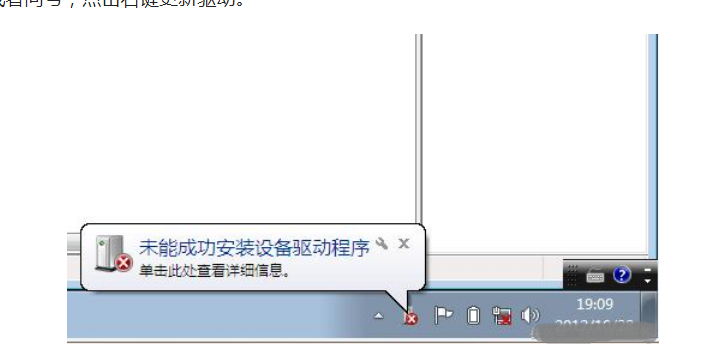
- 04
我们可以手动或者自动安装驱动,按照提示进行安装,成功安装后将U盘拔下后重新插入。如果提示设备准备就绪就证明驱动安装成功,以后再使用此U盘就无需再安装驱动了。
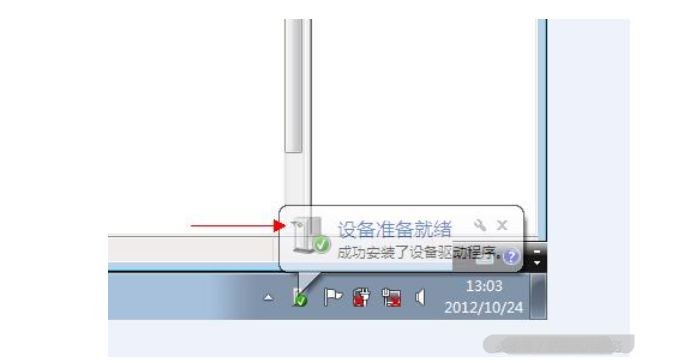
- 05
如果USB接口无法正常使用,我们则需要查看BIOS中是否禁用了USB端口。开机恢复BIOS默认值,或者进BIOS后把有关USB选项的属性设置为Enabled。不同的主板BIOS设置方法不一样。修改完毕后按F10保存退出,重新启动电脑。
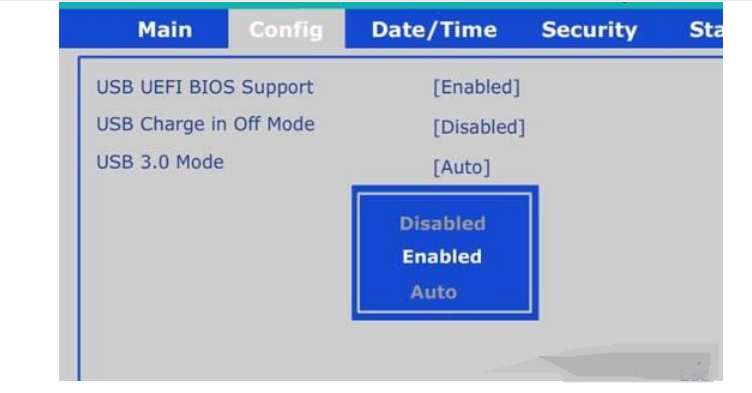
- 06
使用Win+R打开运行命令框输入"regedit",打开系统的注册表编辑器,依次打开HKEY_LOCAL_MACHINE\SYSTEM\CurrentControlSet\Service\USBSTOR找到里面的start项,注意看下选项的值。如果值为4,则说明USB等外接设备已经被注册表禁用了。我们只需要将该项值调为3即可。
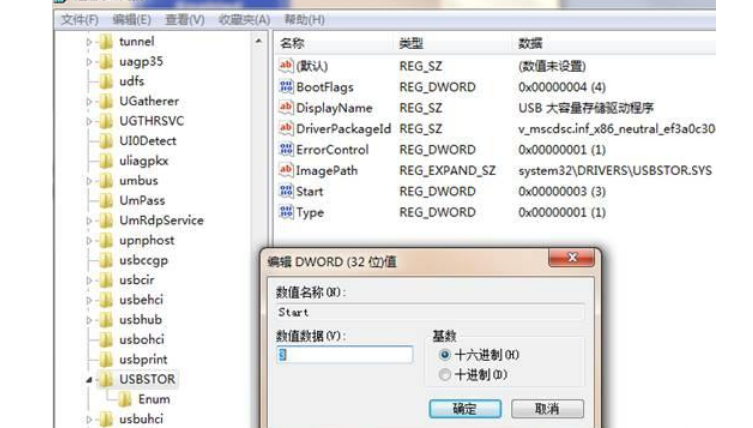
- 07
如果设备管理器当中可以显示出设备,但计算机中没有盘符显示的话,可能是由于磁盘损坏或者没有分配驱动器号。我们可以右键“我的电脑/此电脑”-“管理”-“磁盘管理”,找到可移动设备,更改驱动器号和路径。更改完毕后点击确定即可在计算机中找到磁盘。
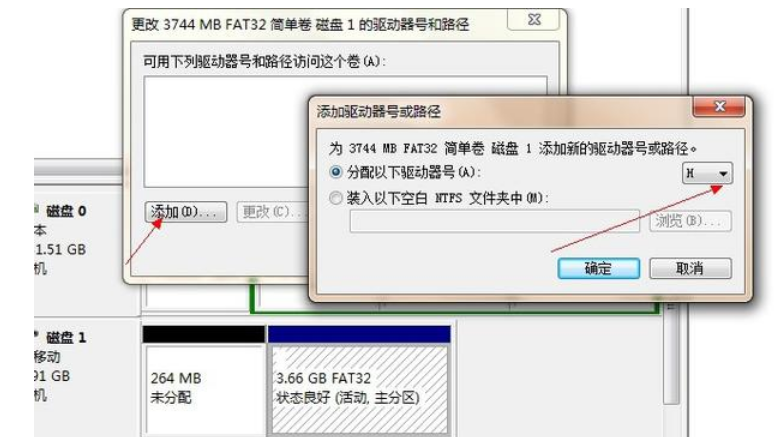
特别提示
在完成以上步骤之前,首先要检查u盘是否有效,千万不要捣鼓了半天,原来u盘是无效的,那就浪费了时间和精力。


 车讯
车讯 买车
买车 用车
用车











